Вопрос, который задавали еще десять лет назад, и очевидно до сих пор пользователи не могут разобраться с проблемой. Причины высокого потребления ОЗУ браузером могут быть разные, но зачастую сводятся к распространенным, универсальным проблемам.
В этой статье на примере разных браузеров разберемся, почему они «съедают» большие ресурсы оперативки. Попробуем выделить основные причины и способы их решения.
Эксперимент
Для начала проведем эксперимент. Протестируем на нашем компьютере, сколько оперативной памяти использует каждый браузер в одинаковых условиях. Откроем в каждом их них по пять одинаковых вкладок (пять раз откроем начальную страницу Ютуба) и посмотрим, насколько будет загружена ОЗУ.
- Google Chrome.

- Opera.

- Mozilla.

- Яндекс.Браузер.

- Microsoft Edge.
![]()
Общий результат можете увидеть на диаграмме ниже. Значения мы привели средние, округленные.
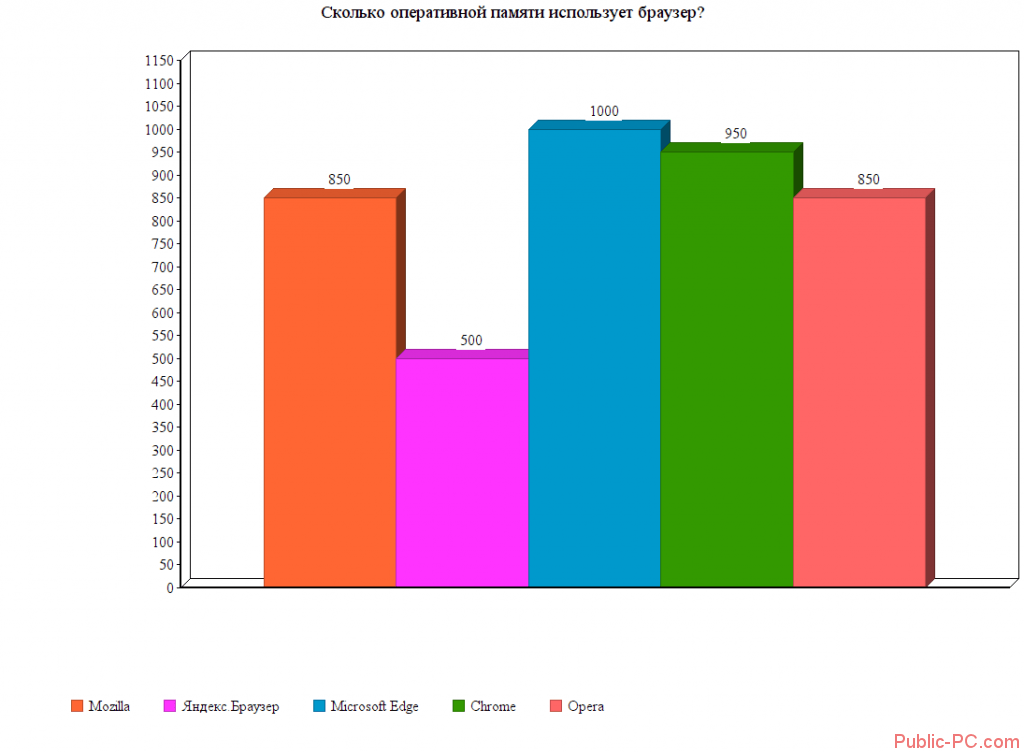
Максимальную загрузку оперативной памяти продемонстрировал браузер Edge – в среднем 1000 Мб. Минимальный показатель у браузера Yandex – 500 Мб. На втором месте по загрузке ОЗУ – Chrome с результатом 950. Третье место делят Opera и Mozilla со средним значением 850 Мб.
На первый взгляд может показаться, что дело в самих браузерах – один потребляет больше ресурсов по умолчанию, другой меньше. Ведь тест проводился в равных условиях. Но, покопавшись поглубже в проблеме, выясняются очевидные причины нагрузки на оперативную память.
Расширения
Браузерные плагины – первый источник потребления ресурсов. Браузера от Яндекса вышел в лидеры по минимальному потреблению ресурсов. Но на нашем компьютере это «чистый» браузер, без установленных на него плагинов.
На Опере по умолчанию установлен блокировщик рекламы. На Chrome мы поставили AdBlock Plus отдельно, а также расширение Touch VPN. На Мозилле у нас стоит сразу три плагина – Avast Security, Touch VPN и расширение-эквалайзер.
Ложку дегтя в нашу теорию о «прожорливых» расширениях кладет браузер Microsoft Edge. На нем не стоит никаких плагинов, но он стал лидером по загрузке оперативной памяти.
Увидеть отчет о нагрузке на память можно не в Диспетчере задач Windows, в встроенном в браузер диспетчере. В Хроме он находится в меню настроек в «Дополнительных инструментах». Также его можно вызвать быстрой комбинацией клавиш Shift+Esc.
Видим, что большую долю оперативной памяти забирают на себя расширения (AdBlock и Touch VPN).
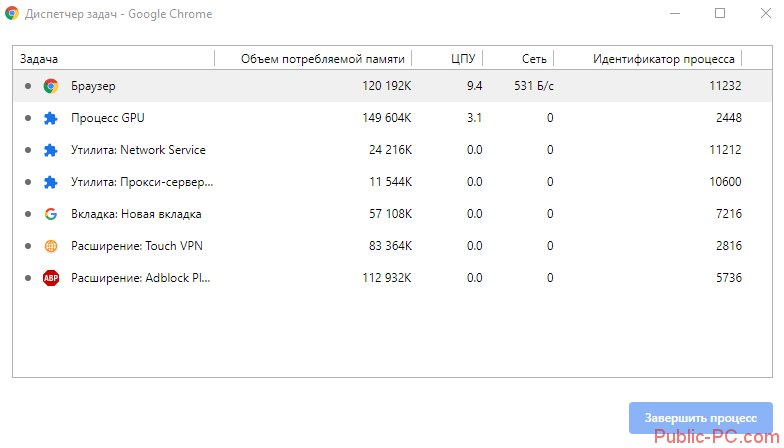
Удалим их из браузера и посмотрим, насколько он будет потреблять ресурсов без плагинов. И точно так же откроем, как в предыдущем эксперименте, пять вкладок с начальной страницей Youtube.
Что мы видим? Потребление оперативки – меньше 700 Мб. Почти 300 Мб памяти занимали расширения.
![]()
Совет – удалить все ненужные расширения. Причем блокировщик рекламы и VPN – еще не самые «прожорливые». Один пользователь писал, что плагин для скачки видео отнимал свыше 500 Мб оперативной памяти.
Обратите внимание, что оформление браузера (тема) – точно такое же расширение. Оно использует ресурсы ОЗУ, поэтому желательно удалить установленную тему и использовать стандартное оформление.
Разрядность системы
64-битные системы используют намного больше ресурсов, чем x32. В теории, приложения, рассчитанные на систему 64 бита будут использовать больше ОЗУ.
Браузеры нужной версии скачиваются по умолчанию. Но есть возможность установить браузер с разрядностью 32 бита. Проделаем этот эксперимент для Хрома.
Официальную страницу (https://www.google.ru/intl/ru/chrome) браузера пролистываете до конца. Кликаете на ссылку «Для других платформ» и выбираете 32-разрядную версию.
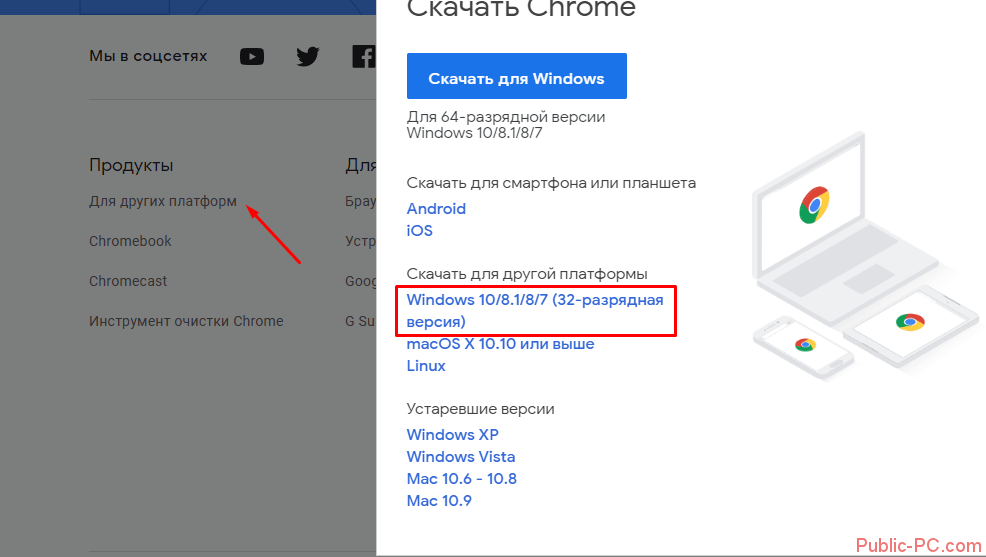
Запустите скачанный установщик. Он не будет устанавливать новую версию, а обновит Chrome x64 на x32 с сохранением всех настроек.
Теперь сделаем то, что мы делали в начале: откроем пять вкладок с ютубом. У нас сохранились те же расширения (блокироващик и впн).
Напомним, в первоначальном эксперименте Google Chrome x64 показал результат 950 Мб. Смотрим, что произошло с 32-разрядной версией.
![]()
Колоссальные изменения: Хром x32 потребляет почти на 350 Мб меньше ресурсов, чем x64.
Ради полноценного эксперимента удалим еще и расширения на 32-битной версии. Видим, что теперь Google Chrome использует менее 500 Мб ОЗУ с пятью открытыми вкладками ютуба.
![]()
Итак, две теории подтвердились. Первое, что отнимает ОЗУ – установленные плагины. Второе – разрядность браузера: 64-битные браузеры используют больше ресурсов, чем приложения x32.
Для других браузеров также возможно установить 32-разрядные версии на сайте разработчиков.
Вкладки
В нашем эксперименте мы не зря открывали сразу несколько вкладок. Каждая открытая вкладка – нагрузка на ОЗУ. Причем важно содержание сайта: обычные текстовые ресурсы будут потреблять меньше памяти, чем сайты с видео или сложной графикой.
Важно обращать внимание на ленточные страницы. Например, в большинстве социальных сетей используются ленты – пользователь не вручную переключается между страницами, а содержимое погружается автоматически. Это тоже требует определенных затрат ОЗУ.
Вместо закрепленных вкладок используйте «Закладки». Многие пользователи закрепляют важные сайты, но могут за целый день ни разу на них не зайти. Каждая закрепленная вкладка открывается автоматически с запуском браузера – и расходует ресурсы памяти.
JavaScript
Этот язык используется в разработке большинства сайтов. Отображение содержимого JavaScript происходит автоматически.
Без скрипта (или частичным его выключением) страница выглядит менее привлекательно, с минимальным содержимым. Но, как утверждают пользователи и некоторые специалисты, использует меньшие ресурсы оперативной памяти.
Полное выключение возможно в настройках браузера. Если вы используете Chrome, перейдите в настройки, раскройте вкладку «Дополнительно» и найдите пункт «Настройки контента». Там выбираем настройки JavaScript. Переставляем ползунок в выключенное положение.
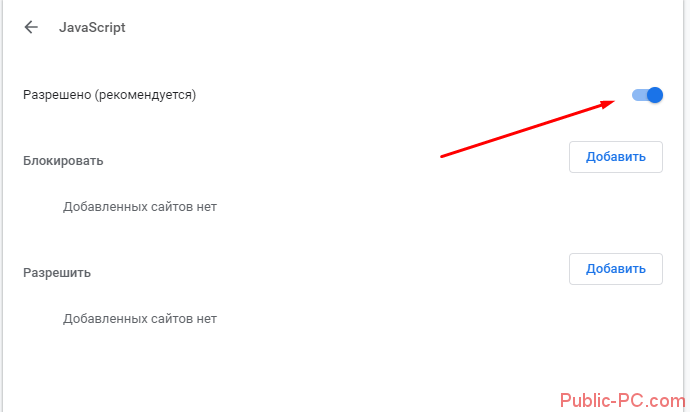
Сравним для начала результаты отображения. Слева – страница гугл с включенным JavaScript, справа – с отключенным. Отличия есть, но не существенные. Отметим, что на других сайтах мы вообще не заметили каких-то серьезных различий.

А теперь протестируем загрузку оперативной памяти. Слева – результат с включенным скриптом, справ – с выключенным. Как видим, никаких изменений в нагрузке на ОЗУ.
![]()
Приходим к выводу, что отключать JavaScript не имеет смысла. Особых ресурсов он не использует, но зато отображает страницы более корректно и визуально привлекательно.
Но есть другая сторона работающего скрипта Java. Завершенная работа скрипта оставляет своеобразный «осадок» некорректно функционирующий инструмент Garbage Collection. Каждая закрытая страница, где запускался JS, продолжает использовать определенный объем памяти.
Выход следующий: периодически выключать браузер и запускать его снова, а лучше – полностью перезагружать компьютер. Желательно это делать раз в пару часов. Работающий в течение всего дня браузер может расходовать свыше 1 Гб оперативной памяти даже при одной запущенной вкладке.
Подводим итоги
Мы провели несколько тестов, наблюдая за увеличением или уменьшением потребления ОЗУ разными браузерами.
Пришли к выводу, что основными «пожирателями» ОЗУ являются:
- установленные расширения, чем их больше – тем больше оперативки используется браузером,
- 64-разрядные версии браузеров используют больше ресурсов ОЗУ (устанавливайте 32-разрядные браузеры, даже если у вас система x64),
- чем больше запущенных вкладок, тем больше занятой памяти. Также использование ОЗУ зависит от отображаемого контента: видео и сложная графика отнимают больше ресурсов, чем простой текст.
Теория с JavaScript, по крайней мере у нас, не подтвердилась. При отключенном скрипте использование ОЗУ не уменьшилось. Выключать его не обязательно. Хотя желательно периодически перезапускать браузер или перезагружать компьютер.
В интернете пользователи и специалисты дают советы, как установить «экспериментальные» настройки браузеров с помощью разных команд. Но четкого подтверждения того, что они как-то влияют на производительность, мы не нашли.